
Windows 10 koristi aplikaciju Photos za prikaz slika, a ne Prikaz Windows Photos. Nakon klika na slike, fotografije spremljene u popularnim formatima otvorit će se u aplikaciji Fotografije.
Vjerojatno će mnogi koristiti ovu aplikaciju na svojim računalima, a drugima se više svidio Windows preglednik fotografija. Najzanimljivije je da stari Windows preglednik fotografija u sustavu Windows 10 nije otišao, već je ostao u operativnom sustavu. Windows Photos Viewer prema sustavu Windows 10 služi za otvaranje datoteka u "TIF" i "TIFF" formatima.
sadržaj:- Kako oporaviti View Windows Photos prilikom nadogradnje na Windows 10
- Kako vratiti preglednik fotografija u sustavu Windows 10
- Povratak preglednika fotografija uz Winaero Tweaker
- Zaključci članka
Stoga možete vratiti "View Windows Photos" u operativni sustav Windows 10 kako biste otvorili grafičke datoteke popularnih formata pomoću ovog preglednika. Implementacija vraćanja Windows Photo Viewera na vaše računalo razlikuje se ovisno o tome kako se Windows 10 pojavio na vašem računalu: nadogradnja s prethodne verzije operativnog sustava ili novom "čistom" instalacijom Windows 10.
Kako oporaviti View Windows Photos prilikom nadogradnje na Windows 10
Ako se operativni sustav Windows 10 pojavio na vašem računalu nakon nadogradnje sa sustava Windows 7 ili Windows 8.1, tada neće biti problema s korištenjem starog preglednika fotografija. U ovom slučaju je Windows Photo Viewer prisutan u grafičkom sučelju operativnog sustava..
Da biste odabrali preglednik fotografija kao aplikaciju za otvaranje datoteke u podržanom grafičkom formatu (.bmp, .dib, .jpe, .jpg, .jpeg, .gif, .jfif, .jpeg, .jxr, .png, .wdp) kliknite sliku, a zatim iz kontekstnog izbornika "Otvori s" odaberite stavku kontekstnog izbornika "Odaberi drugu aplikaciju" s popisa dostupnih aplikacija.
Nakon toga otvorit će se prozor "Kako želite otvoriti ovu datoteku?" U odjeljku "Ostale postavke", među popisom aplikacija, vidjet ćete "Pregledavanje Windows fotografija." Označite Windows preglednik slika, a zatim potvrdite okvir uz "Uvijek pomoću ove aplikacije otvorite (. Datotečnu ekstenziju) datoteke", a zatim kliknite gumb "U redu"..
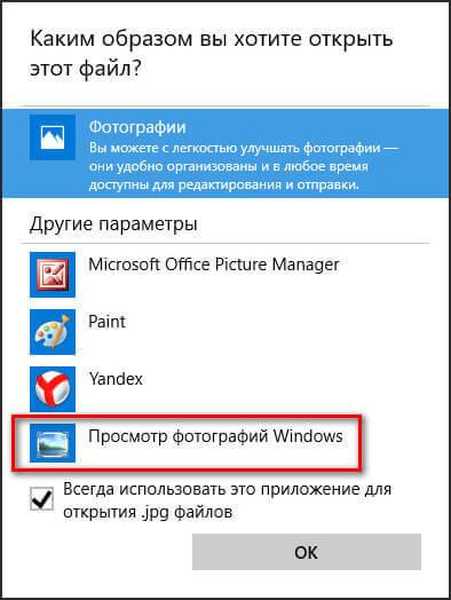
Nakon toga će se datoteke ovog grafičkog formata prema zadanim postavkama otvoriti pomoću programa Windows Photo Viewer..
Kako vratiti preglednik fotografija u sustavu Windows 10
Uz čistu instalaciju sustava Windows 10, Windows Photos Viewer neće biti dostupan u grafičkom sučelju operativnog sustava, tako da ne može biti odabran za otvaranje određenih vrsta datoteka.
U ovom se slučaju problem sa starim Windows preglednikom može riješiti na nekoliko načina na koje će se vratiti mogućnost odabira aplikacije za odgovarajuće vrste datoteka. To se postiže izmjenom registra sustava Windows 10..
Prije promjene u registru sustava Windows ili prije ostalih velikih promjena na računalu, obavezno stvorite točku vraćanja sustava. U ovom slučaju, ako postoje problemi, možete vratiti Windows 10 u radno stanje koje je bilo na vašem računalu prije nego što izvršite promjene.
Preuzmite datoteku na svoje računalo koja sadrži primjenu promjena u registru operativnog sustava za dodavanje vrijednosti koje nedostaju.
vratiti Windows Photoviewer reg preuzimanje datotekaZatim pokrenite ovu datoteku na računalu. Da biste to učinili, dvaput kliknite na datoteku registra (proširenje .reg) lijevim gumbom miša ili nakon klika desnom tipkom miša odaberite stavku "Spajanje" u kontekstnom izborniku.
Možda će vas zanimati i:- Kako vratiti standardne igre u sustavu Windows 10
- Najbolji besplatni preglednici slika - 5 programa
Nakon primjene promjena u registru, na vašem računalu će vam biti dostupan kontekstni izbornik "Otvori s" za prikaz programa Windows Photos za odabir programa za otvaranje fotografija spremljenih u određenom formatu.
Također možete ući u izbornik Start, a zatim uzastopno otvoriti "Postavke", "Sustav", "Zadane aplikacije". U odjeljku "Pregled fotografija" kliknite gumb "Odaberi zadane vrijednosti".
Nakon toga otvorit će se prozor "Odaberite aplikaciju" u kojem ćete vidjeti Windows Photos među ostalim aplikacijama. Zatim kliknite na aplikaciju za usporedbu s datotekama podržanih formata.
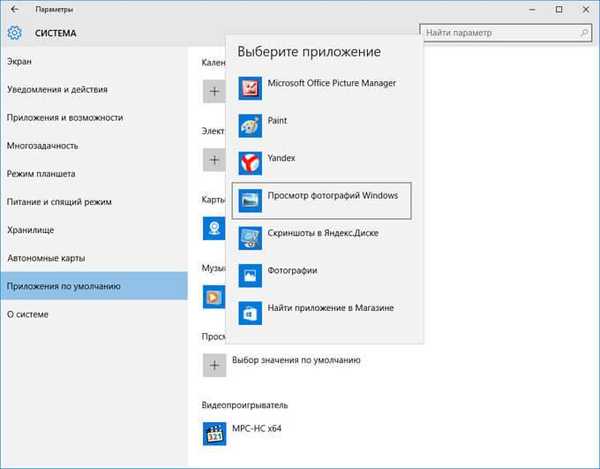
Sve možete učiniti ručno dodavanjem parametara vrste datoteke grani registra:
HKEY_LOCAL_MACHINE / SOFTWARE / Microsoft / Windows Photo Viewer / Mogućnosti / FileAssociations
Neću opisivati ovu metodu, budući da se sve to lako može učiniti pomoću spremne datoteke registra.
Povratak preglednika fotografija uz Winaero Tweaker
Vraćanje programa Windows Photos u sustavu Windows 10 moguće je vratiti pomoću besplatnog programa Winaero Tweaker. Program ne zahtijeva instalaciju na računalu, aplikacija se pokreće iz mape.
Preuzmite Winaero Tweaker
Nakon pokretanja programa Winaero Tweaker na računalu, u desnom dijelu prozora programa pronađite stavku "Aktiviraj Windows Photo Viewer". Prvo odaberite ovu stavku, a zatim u lijevom dijelu prozora uslužnog programa kliknite na "Aktiviraj Windows Photo Viewer" da biste obnovili funkcije programa Windows Photo Viewer u sustavu Windows 10.
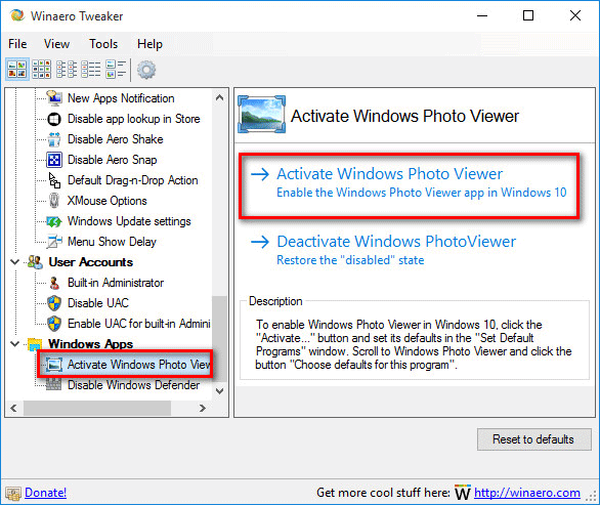
Zatim će se otvoriti prozor "Odaberi zadane programe" u kojem ćete morati odabrati "Windows Viewer", a zatim kliknite "Koristi ovaj program prema zadanim postavkama" da biste otvorili sve podržane vrste datoteka ili "Odaberi zadane vrijednosti za ovaj program" za otvaranje određenih vrsta datoteka po vašem izboru.

Zaključci članka
Možete vratiti potpuno funkcioniranje programa Windows Photo Viewer na računalu u operacijskom sustavu Windows 10 kako biste otvorili slike podržanih grafičkih formata uz njegovu pomoć, ako niste zadovoljni s redovnom aplikacijom Fotografije.
Povezane publikacije:- Kako omogućiti tamnu temu u sustavu Windows 10
- Stvorite točku oporavka i vratite Windows 10
- Kako onemogućiti skrivanje u sustavu Windows 10
- Ovo je računalo umjesto Alatne trake za brzi pristup u programu Windows Explorer 10
- Kako instalirati uređaje za sustav Windows 10











